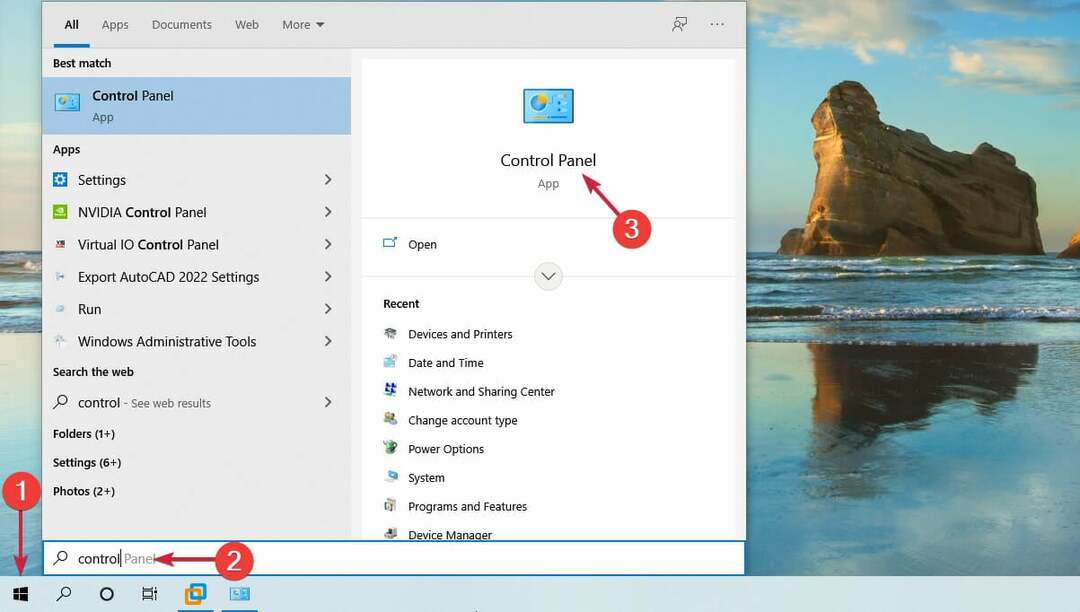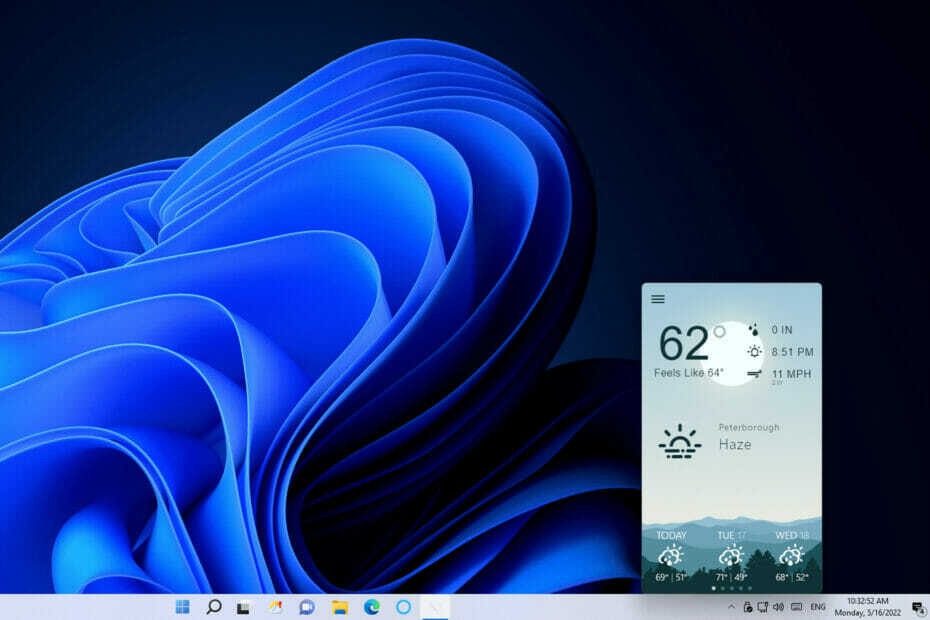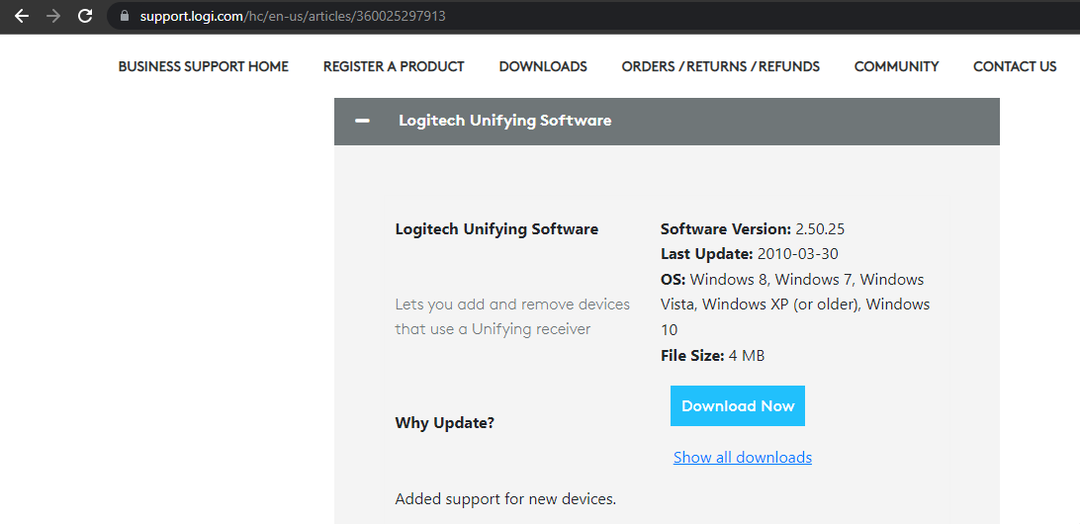- Логитецх Унифиинг пријемник олакшава коришћење више бежичних уређаја са једним рачунаром.
- Веза између Логитецх компатибилних уређаја и вашег рачунара може се успоставити само помоћу софтвера Логитецх Унифиинг.
- У овом водичу ћете научити како да преузмете Логитецх Унифиинг софтвер на Виндовс 11.
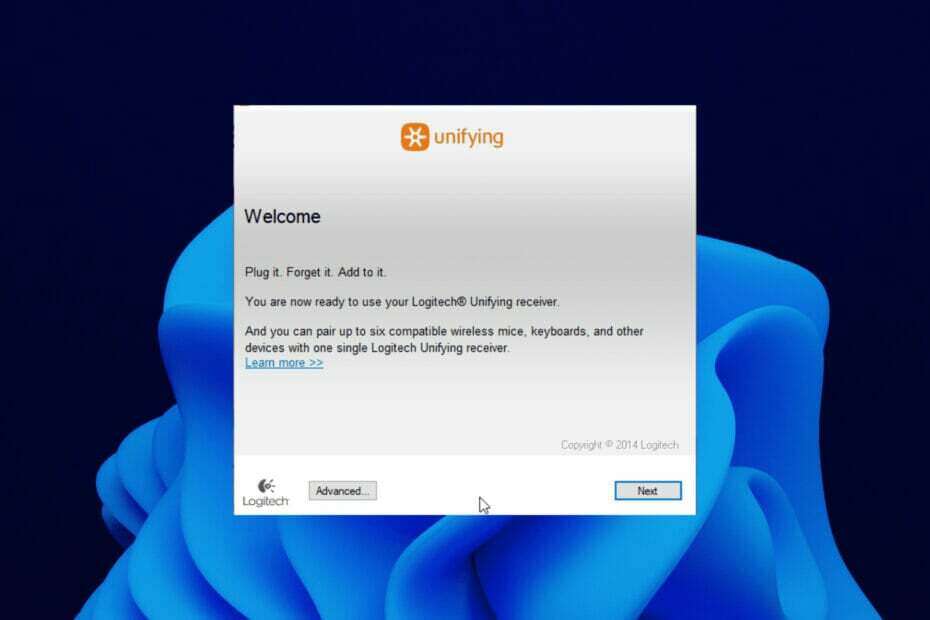
ИксИНСТАЛИРАЈТЕ КЛИКОМ НА ДАТОТЕКУ ЗА ПРЕУЗИМАЊЕ
Овај софтвер ће одржавати ваше драјвере у раду и тако вас чувати од уобичајених рачунарских грешака и кварова на хардверу. Проверите све своје драјвере сада у 3 једноставна корака:
- Преузмите ДриверФик (верификована датотека за преузимање).
- Кликните Започни скенирање да бисте пронашли све проблематичне драјвере.
- Кликните Ажурирајте драјвере да бисте добили нове верзије и избегли кварове у систему.
- ДриверФик је преузео 0 читаоци овог месеца.
Логитецх је олакшао коришћење више екстерних уређаја са једним системом без потребе за УСБ портовима.
Са само једним пријемником, можете да повежете до шест различитих Логитецх компатибилних уређаја (они морају да носе Логитецх лого) на ваш рачунар.
Међутим, све ово није могуће без Логитецх Унифиинг софтвера. А с обзиром да корисници већ користе овај софтвер у каснијим ОС-овима, није изненађење што сада траже начине да га уграде у нови Виндовс 11.
Овај водич ће вас провести кроз преузимање софтвера на Виндовс 11. Такође садржи исправку једног од уобичајених проблема Логитецх пријемника, између осталог.
Да ли могу да повежем своје Логитецх Унифиинг уређаје на више од једног пријемника?
Не, не можете да повежете један Логитецх компатибилан уређај са више пријемника. Логитецх вам омогућава да истовремено повежете више уређаја на један пријемник, а не обрнуто.
Стога, да бисте користили повезани уређај са другим Логитецх Унифиинг пријемником, морате га искључити из његове тренутне везе на софтверу за обједињавање.
Како преузети и инсталирати Логитецх Унифиинг софтвер на Виндовс 11?
➡ Преузмите софтвер са званичне веб странице
- Иди на Логитецх веб локација за подршку и кликните на икону Унифиинг.
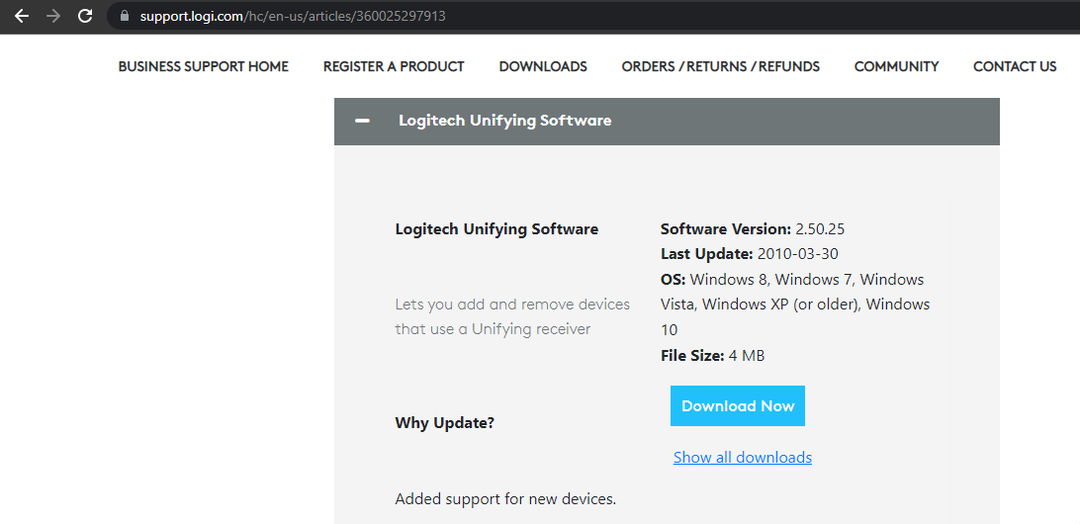
- Кликните Преузми сада дугме.
- Двапут кликните на преузету датотеку за подешавање и изаберите Прихватам услове дугмета Уговора о лиценци следећи прозор.
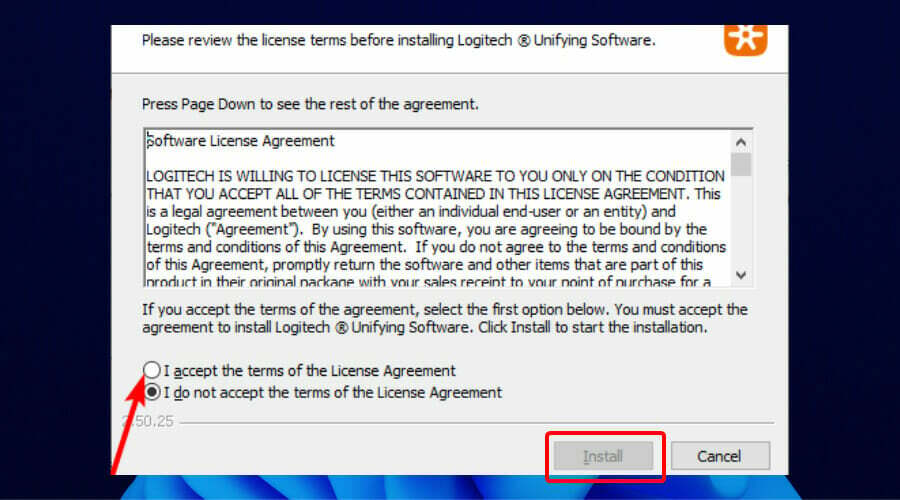
- Сада кликните на Инсталирај дугме за наставак.
- Кликните Заврши дугме да бисте довршили инсталацију и почели да додајете своје Логитецх Унифиинг уређаје.
- 2 потврђена метода за убрзавање Виндовс 11 анимација
- Како инсталирати Виндовс 11 22Х2 (Сун Валлеи 2)
- Како преузети Унитиплаиер.длл ако недостаје или није пронађен
- 10 прецртаних пречица које можете користити у сваком Ворд уређивачу
- Недостају корисници и рачунари активног директоријума [поправљено на 3 начина]
➡ Како да поправите Логитецх Унифиинг пријемник није откривен?
1. Преузмите драјвере за миш и тастатуру
Понекад разлог за неоткривени пријемник није у самом пријемнику. То може бити због застарелих драјвера за тастатуру и миш, што отежава пријемнику да успостави везу.
У овом случају, потребно је само да ажурирате управљачке програме.
- Ручно ажурирајте драјвер: Ово захтева да одете на веб локацију произвођача да бисте потражили недавна ажурирања. Само се уверите да преузимате само драјвере компатибилне са вашим Виндовс 11 моделом.
- Ажурирајте драјвере аутоматски: Ово је најлакши начин да ажурирате управљачке програме за миш и тастатуру. Захтева од вас да користите врхунски софтвер треће стране уз мало вашег труда.
Препоручујемо да користите ДриверФик упдатер јер аутоматизује процес ажурирања драјвера.
Стручни савет: Неке проблеме са рачунаром је тешко решити, посебно када су у питању оштећена спремишта или Виндовс датотеке које недостају. Ако имате проблема да поправите грешку, ваш систем је можда делимично покварен. Препоручујемо да инсталирате Ресторо, алат који ће скенирати вашу машину и идентификовати у чему је грешка.
Кликните овде да преузмете и почнете да поправљате.
Он скенира застареле, покварене и недостајуће драјвере и предлаже оригинална ажурирања од поузданих произвођача.
Потребно је само да притиснете дугме за инсталацију да бисте започели инсталацију. Све ово ће се урадити са само два клика мишем. Ова опција је једноставна у поређењу са ручним ажурирањем.
2. Користите СетПоинт софтвер
Идите на Логитецх-ову веб локацију за подршку и преузмите софтвер Сетпоинт. Кликните на преузету .еке датотеку и пратите упутства на екрану да бисте инсталирали софтвер.
Након инсталације, чућете звук као да је открио нови хардвер.
Након тога, од вас ће бити затражено да искључите и поново укључите миш. Урадите ово и ваш пријемник би касније требало да буде откривен.
3. Покрените софтвер Логитецх Унифиинг као администратор
- притисните Виндовс кључ + Р да отворите трцати прозор.
- Тип девмгмт.мсц и кликните на У реду дугме.
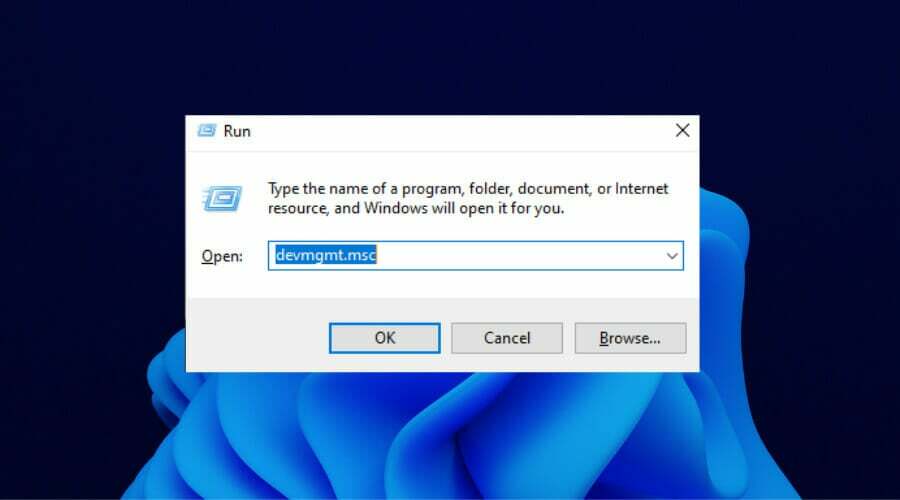
- Кликните на Мишеви и други показивачки уређаји опцију у прозору Управљача уређајима да бисте је проширили.
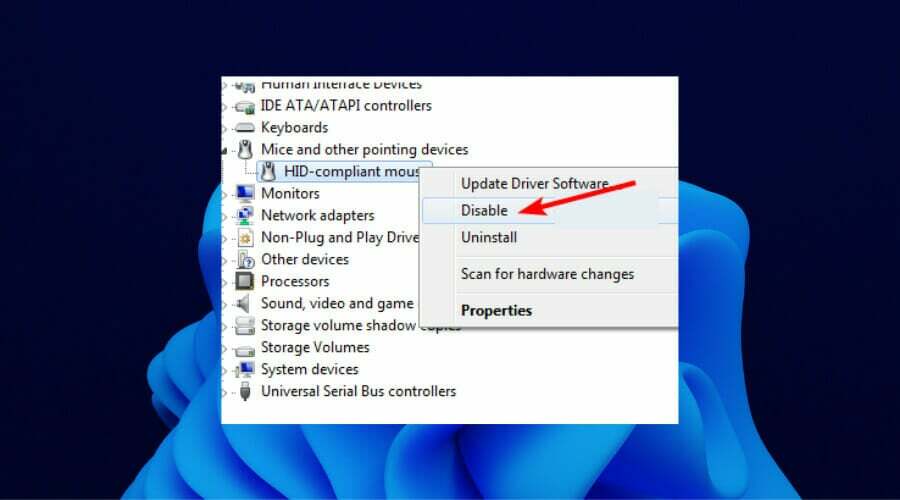
- Одавде кликните десним тастером миша на ХИД-компатибилан миш и изаберите Онемогући опција.
- Сада притисните Почетак дугме и потражите Логитецх Унифиинг Софтваре.
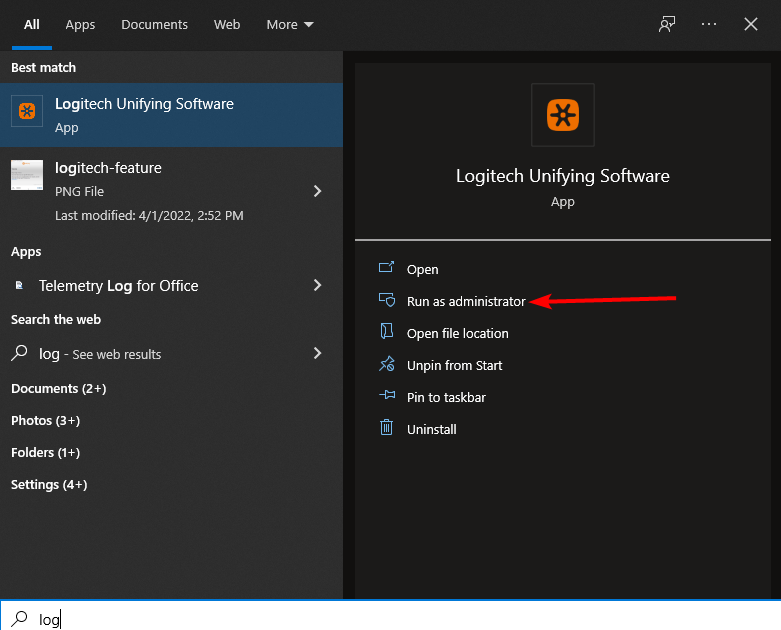
- Изаберите Покрени као администратор опција.
Ваш рачунар би требало да открије пријемник Логитецх Унифиинг када се софтвер покрене.
Свестраност и преносивост су подигнути на нови ниво са Логитецх Унифиинг пријемником. Са овим пријемником можете имати комплет хардвера код куће и други за канцеларију.
Велики део овога је софтвер Логитецх Унифиинг, који је мост између вашег пријемника и спољних уређаја. Без тога, нема начина да повежете уређаје са вашим Логитецх пријемником.
Срећом, Логитецх Унифиинг софтвер се може преузети на Виндовс 11, као што је приказано изнад. Потребно је само да пратите кораке, а процес ће бити лак.
 Још увек имате проблема?Поправите их овим алатом:
Још увек имате проблема?Поправите их овим алатом:
- Преузмите овај алат за поправку рачунара оцењено одлично на ТрустПилот.цом (преузимање почиње на овој страници).
- Кликните Започни скенирање да бисте пронашли проблеме са Виндовс-ом који би могли да изазову проблеме са рачунаром.
- Кликните Поправи све да бисте решили проблеме са патентираним технологијама (Ексклузивни попуст за наше читаоце).
Ресторо је преузео 0 читаоци овог месеца.